Jak włączyć IPv6 na routerze TP-Link Wi-Fi 6?

Jak znaleźć ustawienia IPv6 na moim routerze TP-Link Wi-Fi 6? Jak włączyć IPv6 na routerze TP-Link i zmienić wszystkie powiązane ustawienia.
System Windows przechowuje hasła używane do logowania, uzyskiwania dostępu do udziałów sieciowych lub urządzeń udostępnionych. Niektóre z tych haseł są bezpiecznie przechowywane w postaci zaszyfrowanej, podczas gdy inne nie. Oto, jak sprawdzić, które hasła są niebezpiecznie przechowywane przez system Windows, i zidentyfikować te, które mogą być łatwo skradzione przez innych:
Zawartość
Krok 1. Pobierz bezpłatne odzyskiwanie hasła sieciowego
Po pierwsze, potrzebujesz aplikacji, która wie, gdzie system Windows przechowuje hasła i odczytuje je za Ciebie. Jedną z najlepszych aplikacji do tego zadania jest Odzyskiwanie hasła sieciowego . Jest dostępny za darmo, bez wszelkiego rodzaju nadprogramów, zarówno w formie przenośnej, jak i instalowalnej. Kolejnym pozytywem jest fakt, że jest dostępny w kilkudziesięciu językach, nie tylko po angielsku.

Odzyskiwanie hasła sieciowego, netpass, Windows
Pobierz archiwum pliku netpass.zip i rozpakuj je gdzieś na swoim komputerze. Aplikacji można używać do odczytywania haseł z bieżącego systemu operacyjnego lub z dysku zewnętrznego, na którym zainstalowano system Windows. Dysk zewnętrzny może być również z innego komputera z systemem Windows.
Krok 2. Uruchom odzyskiwanie hasła sieciowego i sprawdź, które hasła do systemu Windows są podatne na ataki
Następnie uruchom plik netpass.exe , a gdy zobaczysz monit UAC z prośbą o uprawnienia administracyjne do uruchomienia aplikacji, kliknij lub naciśnij Tak .
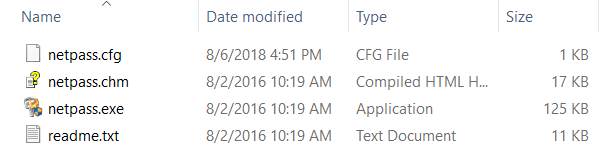
Odzyskiwanie hasła sieciowego, netpass, Windows
Aplikacja do odzyskiwania hasła sieciowego jest załadowana. Natychmiast wyświetla wszystkie hasła przechowywane przez system Windows. Jeśli chcesz odświeżyć wyświetlane dane, naciśnij klawisz F5 na klawiaturze lub przycisk Odśwież na pasku narzędzi.
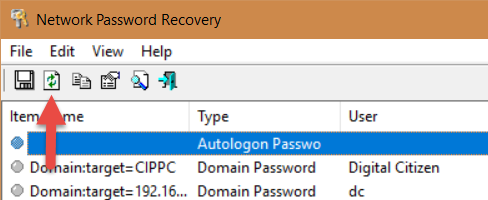
Odzyskiwanie hasła sieciowego, netpass, Windows
Dla każdego widocznego elementu na liście: jego nazwa przechowywana przez system Windows, typ hasła (ogólne, hasło domeny, hasło autologowania), nazwa użytkownika, hasło, kiedy hasło zostało „ostatnio zapisane” lub przechowywane przez system Windows, alias używany przez system Windows, komentarze przechowywane przez system Windows lub aplikacje używające hasła, wartość utrwalania i siłę hasła.
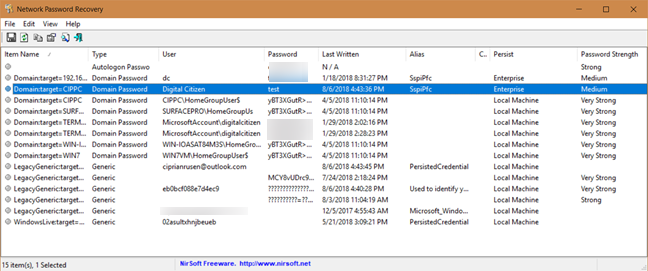
Odzyskiwanie hasła sieciowego, netpass, Windows
Byliśmy zaskoczeni, że system Windows przechowuje niektóre hasła w postaci zwykłego tekstu. Na przykład, jeśli zalogujesz się do udziału sieciowego przy użyciu lokalnego konta użytkownika, hasło zostanie zapisane w postaci zwykłego tekstu, łatwego do odczytania.
Jeśli ustawisz system Windows, aby logował się automatycznie, bez konieczności wpisywania hasła, oznacza to, że hasło stało się niezabezpieczone. Nie ma znaczenia, czy używasz konta Microsoft, czy lokalnego konta użytkownika, jest ono przechowywane w postaci zwykłego tekstu, łatwe do odczytania przez każdego. Zasadniczo hasła do kont Microsoft są przechowywane w zaszyfrowanym formacie. Niestety automatyczne logowanie sprawia, że są one podatne na ataki i łatwe do odczytania za pomocą odpowiednich narzędzi.
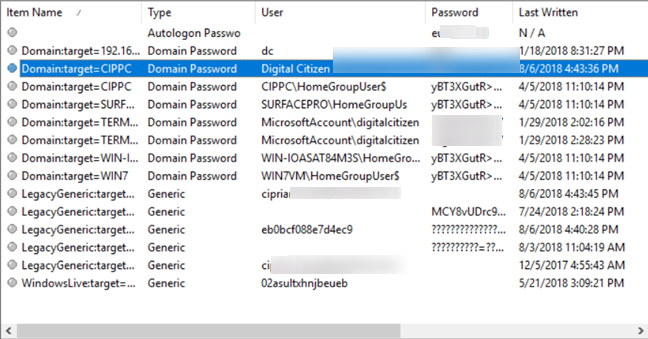
Odzyskiwanie hasła sieciowego, netpass, Windows
Dzięki Network Password Recovery możesz także odczytywać hasła używane przez program Microsoft Outlook do łączenia się z serwerami poczty Exchange lub hasła przechowywane podczas korzystania z Pulpitu zdalnego. To narzędzie ujawnia i pokazuje wszystkie dane, które łatwo ukraść każdy, kto ma dostęp do komputera z systemem Windows lub jego dysku twardego.
Co zrobić, gdy chcesz, aby system Windows zapomniał hasła przechowywanego w niepewny sposób?
Jeśli Twoje hasło do systemu Windows stało się podatne na ataki, ponieważ włączyłeś automatyczne logowanie , powinieneś wyłączyć tę funkcję. Jeśli chcesz, aby system Windows zapomniał niektórych haseł używanych w sieci, aby uzyskać dostęp do udostępnionych folderów i urządzeń, otwórz Menedżera poświadczeń i usuń je stamtąd. Ten samouczek pomaga we wszystkich krokach, przez które należy przejść: Menedżer poświadczeń to miejsce, w którym system Windows przechowuje hasła i dane logowania. Oto jak z niego korzystać!
Jakie łatwe do odczytania hasła znalazłeś?
Odzyskiwanie hasła sieciowego to potężne narzędzie, którego można również używać z wiersza polecenia . Wypróbuj i zobacz, jakie hasła są podatne na ataki na komputerach z systemem Windows. Nie zapomnij również o podjęciu działań naprawczych. Nigdy nie wiesz, kiedy jedno z Twoich haseł zostanie skradzione przez kogoś, kto nie powinien mieć do niego dostępu.
Jak znaleźć ustawienia IPv6 na moim routerze TP-Link Wi-Fi 6? Jak włączyć IPv6 na routerze TP-Link i zmienić wszystkie powiązane ustawienia.
Jak uruchomić dowolną aplikację jako administrator w systemie Windows 11. Jak używać CMD, PowerShell lub Windows Terminal do uruchamiania programu jako administrator.
Przewodnik po wszystkich metodach uruchamiania aplikacji Informacje o systemie (msinfo32.exe) w systemie Windows 10, 7 i 8. Poznaj skróty i polecenia uruchamiające msinfo32.
Internet Explorer 11 to ostatnia wersja tej przeglądarki Microsoft. Oto jak pobrać i zainstalować przeglądarkę Internet Explorer 11 w systemie Windows 7, Windows 8.1 i Windows 10.
Jak umieścić w pełnym ekranie Google Chrome i inne przeglądarki: Mozilla Firefox, Microsoft Edge i Opera. Jak wyjść z trybu pełnoekranowego.
Jak zmienić format zrzutu ekranu na smartfonach i tabletach z Androidem, z PNG na JPG lub z JPG na PNG. Zobacz jak to zrobić krok po kroku.
Jak włączyć wtyczkę Java Runtime we wszystkich głównych przeglądarkach internetowych dla systemu Windows: Google Chrome, Firefox, Opera, Internet Explorer i Microsoft Edge.
Dowiedz się, jak rozwiązać problem z aplikacjami Windows 10, które nie wyświetlają się w menu Start. Znajdź skuteczne rozwiązania dotyczące ikon pobierania i brakujących kafelków.
Jak przywrócić domyślne skróty i domyślne ikony systemu Windows. Przewodnik dotyczy zarówno systemu Windows 10, jak i Windows 11.
Jak otworzyć Podgląd zdarzeń z CMD, korzystając z eventvwr.msc, polecenia eventvwr oraz wielu innych metod i skrótów.
Co to jest rozszerzenie Microsoft Edge? Jak uzyskać rozszerzenia. Jak skonfigurować rozszerzenia Edge. Jak ukryć lub usunąć rozszerzenia w Edge.
Gdzie jest Kosz w Windows 10 i 11? Wszystkie sposoby jego otwarcia, w tym dostęp do ukrytego folderu $Recycle.Bin na dysku.
Jak otworzyć Panel sterowania w systemie Windows 10 i Windows 11. W pełni zaprezentowane polecenia i skróty do jego otwierania.
Jak zwiększyć lub zmniejszyć jasność w systemie Windows 10 za pomocą klawiatury, szybkich akcji systemu Windows 10s, aplikacji Ustawienia i więcej. Poznaj różne metody dostosowywania jasności ekranu.
Zobacz listę wszystkich kont użytkowników istniejących na komputerze z systemem Windows, w tym użytkowników ukrytych lub wyłączonych. Jak używać polecenia Net User.
Jeśli nie potrzebujesz już korzystać z Galaxy AI na swoim telefonie Samsung, możesz wyłączyć tę funkcję, wykonując bardzo prostą czynność. Oto instrukcje dotyczące wyłączania Galaxy AI na telefonach Samsung.
Jeśli nie potrzebujesz żadnej postaci AI na Instagramie, możesz ją szybko usunąć. Oto przewodnik po usuwaniu postaci AI z Instagrama.
Symbol delty w programie Excel, znany również jako symbol trójkąta, jest często używany w tabelach danych statystycznych do wyrażania rosnących lub malejących liczb albo dowolnych danych zależnie od życzenia użytkownika.
Oprócz udostępniania pliku Arkuszy Google zawierającego wszystkie wyświetlane arkusze, użytkownicy mogą zdecydować się na udostępnienie obszaru danych Arkuszy Google lub udostępnienie arkusza w Arkuszach Google.
Użytkownicy mogą także dostosować ustawienia tak, aby pamięć ChatGPT była wyłączana w dowolnym momencie, zarówno w wersji mobilnej, jak i komputerowej. Oto instrukcje dotyczące wyłączania pamięci ChatGPT.
Domyślnie usługa Windows Update automatycznie sprawdza dostępność aktualizacji. Możesz także zobaczyć, kiedy miała miejsce ostatnia aktualizacja. Poniżej znajdziesz instrukcje, jak sprawdzić, kiedy system Windows został ostatnio zaktualizowany.
Generalnie rzecz biorąc, operacja usunięcia karty eSIM na iPhonie jest dla nas równie prosta do wykonania. Oto instrukcje dotyczące usuwania karty eSIM z iPhone'a.
Użytkownicy iPhone'a oprócz zapisywania zdjęć Live Photos w formie filmów mogą bardzo łatwo przekonwertować zdjęcia Live Photos do formatu Boomerang.
Wiele aplikacji automatycznie włącza funkcję SharePlay podczas rozmów FaceTime, co może spowodować przypadkowe naciśnięcie niewłaściwego przycisku i zrujnowanie połączenia wideo.
Po włączeniu funkcji Kliknij, aby wykonać funkcja ta działa, rozpoznaje tekst lub obraz, w który kliknięto, i na tej podstawie podejmuje odpowiednie działania kontekstowe.
Włączenie podświetlenia klawiatury sprawi, że będzie ona świecić, co jest przydatne podczas pracy w warunkach słabego oświetlenia lub sprawi, że kącik gracza będzie wyglądał bardziej stylowo. Poniżej możesz wybrać jeden z czterech sposobów włączania podświetlenia klawiatury laptopa.
Istnieje wiele sposobów na przejście do trybu awaryjnego w systemie Windows 10, na wypadek gdybyś nie mógł wejść do systemu Windows i się do niego dostać. Aby przejść do trybu awaryjnego systemu Windows 10 podczas uruchamiania komputera, zapoznaj się z poniższym artykułem z serwisu WebTech360.
Grok AI rozszerzył swój generator zdjęć AI, aby umożliwić przekształcanie osobistych zdjęć w nowe style, np. tworzenie zdjęć w stylu Studio Ghibli ze słynnymi filmami animowanymi.
Użytkownicy usługi Google One AI Premium mogą skorzystać z miesięcznego bezpłatnego okresu próbnego, w trakcie którego mogą się zarejestrować i zapoznać z wieloma ulepszonymi funkcjami, takimi jak asystent Gemini Advanced.
Począwszy od systemu iOS 18.4 firma Apple umożliwia użytkownikom decydowanie, czy w przeglądarce Safari mają być wyświetlane ostatnie wyszukiwania.




























